گاهی اوقات شرایطی پیش می آید که شما فوراً نیاز به کمک رایانه به شخصی دارید ، خواه این برنامه در حال نصب برنامه است یا چیز دیگری ، اما در عین حال شما نمی توانید شخصاً با شخص ملاقات کنید. با این حال ، اگر هر دو شرکت کننده اینترنت داشته باشند ، انجام این کار دشوار نیست.
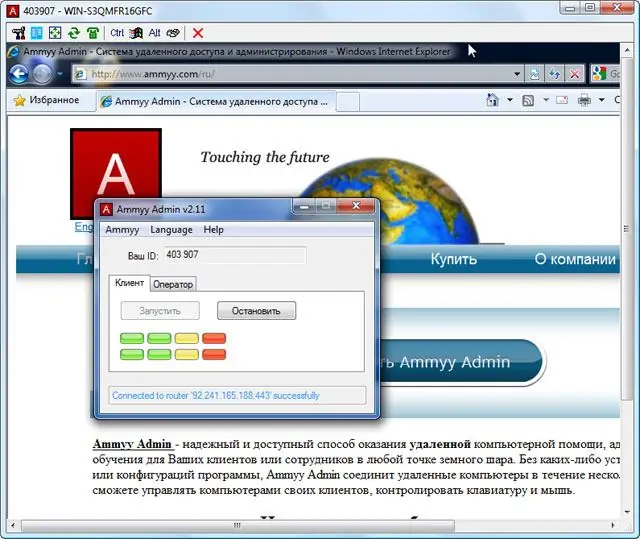
دستورالعمل ها
مرحله 1
تعامل از راه دور با رایانه شخص دیگر نیاز به برنامه های ویژه ای برای ایجاد دسترسی از راه دور دارد. امروزه برنامه های زیادی از این دست وجود دارد ، اما با وجود این ، چندین راه حل وجود دارد که همه می شنوند. یکی از این برنامه ها AMMYY Admin است. این برای استفاده خصوصی کاملا رایگان است ، AMMYY طیف گسترده ای از امکانات را برای تعامل شبکه با یک رایانه از راه دور فراهم می کند.
گام 2
فایل اجرایی را از وب سایت رسمی برنامه بارگیری کرده و آن را اجرا کنید. نصب لازم نیست ، پس از شروع برنامه بلافاصله آماده کار است.
مرحله 3
اطمینان حاصل کنید که سرویس گیرنده این برنامه در رایانه شخصی که به کمک شما نیاز دارد نیز در حال اجرا است.
مرحله 4
شماره شخصی برنامه مشتری را در دستگاه شخصی که نیاز به کمک دارد پیدا کنید. برای این کار ، او باید نسخه خود را از برنامه راه اندازی کند و شناسه خود را به شما بگوید.
مرحله 5
شماره دریافت شده را در دفترچه آدرس وارد کنید تا از دست دادن این شناسه در آینده جلوگیری شود. برای این کار ، از مورد منوی Ammyy "کتاب تماس" استفاده کنید. در پنجره باز شده ، روی دکمه "افزودن" کلیک کنید ، سپس شماره دریافتی را در قسمت ID وارد کنید و در قسمت Name نام مخاطب را بگذارید تا در صورت بزرگ شدن لیست مخاطب ، سردرگم نشوید.
مرحله 6
به دوست خود (کسی که نیاز به کمک دارد) بگویید تا مشتری بخشی از برنامه خود را شروع کند. برای این کار ، او فقط باید روی دکمه "شروع" کلیک کند ، پس از آن شاخص های زیر دکمه روشن می شوند.
مرحله 7
بعد ، در برنامه خود ، به برگه "Operator" بروید ، مطمئن شوید که تعداد مورد نیاز در قسمت "Client ID" وارد شده و بر روی دکمه "اتصال" کلیک کنید.
مرحله 8
منتظر بمانید تا شخصی که در رایانه دیگری است که به آن متصل هستید ، درخواست اتصال شما را اجازه دهد ، پس از آن در پنجره باز شده دسک تاپ رایانه از راه دور را مشاهده خواهید کرد که می توانید روی آن به همان روش رایانه خود کار کنید.







